如何正确格式化笔记本电脑分区(一步步教你轻松搞定笔记本电脑的格式化分区问题)
笔记本电脑在长时间使用后,可能会出现分区混乱或者磁盘空间不足的情况,这时候我们就需要对电脑进行格式化分区来重新整理磁盘空间。然而,格式化分区涉及到一些重要数据的备份和操作,如果不谨慎可能会导致数据丢失或系统崩溃的问题。本文将详细介绍如何正确地进行笔记本电脑的格式化分区。

标题和
1.备份重要数据
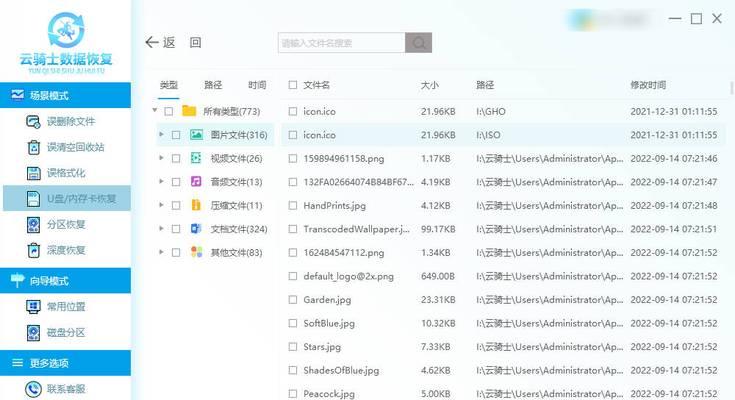
在进行格式化分区之前,第一步需要做的就是备份你的重要数据。将你需要保留的文件复制到外部存储设备或者云存储中,确保数据的安全。
2.了解磁盘分区情况
在进行格式化分区之前,我们需要了解当前笔记本电脑的磁盘分区情况。通过打开“计算机管理”-“磁盘管理”可以查看磁盘的分区情况。

3.选择合适的工具
根据你的需要和操作系统的要求,选择合适的工具来进行格式化分区。可以使用Windows系统自带的磁盘管理工具,也可以使用第三方工具如EaseUSPartitionMaster等。
4.打开磁盘管理工具
在电脑桌面上右键点击“计算机”,选择“管理”,然后在打开的窗口中选择“磁盘管理”。这将打开磁盘管理工具,方便我们进行格式化分区。
5.选择要格式化的分区
在磁盘管理工具中,找到你想要格式化的分区,并且确保这个分区没有被使用或者有重要数据存在。选中这个分区,右键点击并选择“格式化”。
6.选择文件系统和选项
在弹出的对话框中,选择你想要使用的文件系统(如NTFS、FAT32等)和其他选项。根据你的需要和操作系统的要求进行选择。
7.确认格式化操作
在进行格式化分区之前,系统会提醒你该操作将会删除所有数据,并且无法恢复。确认你的操作,并且备份好所有重要数据,然后点击“确定”继续进行格式化。
8.等待格式化完成
系统将开始执行格式化分区的操作,并且会显示进度条。等待操作完成,不要中途中断或者关闭电脑。
9.检查分区情况
格式化分区完成后,我们需要再次回到磁盘管理工具中,检查格式化后的分区情况。确保分区的文件系统和空间大小符合预期。
10.重新安装操作系统
如果你想要重新安装操作系统,这是一个好的机会。根据你的需要,使用安装介质重新安装操作系统,并且选择新格式化的分区作为安装目标。
11.还原备份的数据
如果你之前备份了重要数据,现在可以将它们还原到新的分区中。确保数据完整无误,并且进行必要的文件整理。
12.注意事项
在进行格式化分区时,需要注意以下几点:备份重要数据、选择合适的工具、仔细选择文件系统和选项、确认操作并备份好数据、等待操作完成、检查分区情况、重新安装操作系统、还原备份的数据。
13.其他分区管理操作
格式化分区只是一种常见的分区管理操作,还有其他一些操作如调整分区大小、合并分区、创建新分区等。在操作前,需要仔细阅读相关教程或者请专业人士协助操作。
14.遇到问题如何解决
在进行格式化分区时,可能会遇到一些问题如格式化失败、无法访问分区等。这时候可以通过查阅相关资料或者咨询专业人士来解决问题。
15.
格式化分区是维护笔记本电脑磁盘空间整洁的重要步骤。通过备份数据、选择合适的工具、注意操作步骤和注意事项,你可以轻松地完成格式化分区操作,提高电脑的运行效率。记住,谨慎操作,并且备份好重要数据,以避免不必要的损失。
- 解决电脑连接无线显示DNS错误的方法(探索网络连接问题,提供有效解决方案)
- 电脑开机密码连续输入错误的原因与解决方法(密码错误引发的电脑开机问题及应对措施)
- 系统装移动硬盘教程(将系统安装到移动硬盘上的详细步骤)
- 战神笔记本如何重新装系统(详解战神笔记本重新装系统的步骤与技巧)
- 防范电脑密码错误的重要性
- 解决电脑操作系统错误的方法(应对电脑操作系统错误,轻松恢复正常使用)
- 共享电脑登录密码错误的解决方法(应对密码错误问题,保障共享电脑使用安全)
- 解决电脑右键显示文件错误的方法(排除电脑右键点击显示文件错误的常见问题和解决方案)
- 苹果电脑密码命令错误的解决方法(通过正确使用命令找回苹果电脑密码)
- 电脑显示错误及其解决方法(代码激活电脑显示错误的分析与处理)
- 惠普840G3使用教程(从入门到精通,助您快速上手惠普840G3)
- 有效处理电脑打字错误的方法(提高效率和准确性,删除键是你的好朋友)
- 解决台式电脑开机错误代码53的方法(错误代码53解析及常见故障排除方法)
- 电脑网络连接配置错误的解决方法(解决电脑网络配置错误的简单步骤)
- 使用Win764光盘进行安装的详细教程(轻松掌握Win764位系统的安装步骤和技巧)
- 解读电脑错误357(电脑错误357的关键问题及应对策略)
